该实验室有两台功能强大的 Linux 服务器用于研究。之前一直用ssh登录服务器打代码,响应速度很快,感觉很好。但是因为我是做机器视觉的,所以看远程图片是免不了的。虽然命令行速度很快,但总不能把图片复制到本地查看。有时需要可视化中间结果,ssh 就不行了。
当本地机器是Linux系统时更容易处理。您可以使用 ssh 加 X 方法。在本地打开一个X,然后将远程服务器的X命令通过ssh转发到本地X。代码没有延迟,感觉非常好。
sudo X :11 vt11 2>&1 >/dev/null &
这样就可以在本地新建一个X,使用Ctrl+Alt+F11切换到第11个虚拟终端
回到上一个终端,打开ssh和xterm
xterm -display :11 -e ssh -X server-host &
然后就可以切换到第 11 个虚拟终端,在远程 Linux 服务器上使用 X。
这很好,但需要在本地机器上安装 X。和macOS下虽然有解决办法,但是比较麻烦。
如果你使用VNC,就没有这个问题。毕竟VNC的客户端很容易找到。
当然需要ssh登录Linux服务器安装
sudo apt-get install vnc4server
然后开始
vncserver
而已。
在本地mac下,可以使用自带的App或者著名的VNC连接-host:5901查看和控制远程Linux桌面。
在服务器上启动后,可以修改
~/.vnc/xstartup
此文件指定远程 X 启动后要执行的命令。我喜欢使用所以我的文件看起来像这样
#!/bin/sh # Uncomment the following two lines for normal desktop: # unset SESSION_MANAGER # exec /etc/X11/xinit/xinitrc [ -x /etc/vnc/xstartup ] && exec /etc/vnc/xstartup [ -r $HOME/.Xresources ] && xrdb $HOME/.Xresources xsetroot -solid grey vncconfig -iconic & openbox-session& #x-terminal-emulator -geometry 80x24+10+10 -ls -title "$VNCDESKTOP Desktop" & #x-window-manager &
另外mac连接远程服务器软件,可以使用参数来修改启动时远程桌面的分辨率
vncserver -geometry 1280x1024
这样就可以在命令行下写代码,同时打开一个vnc窗口看图,感觉不错!
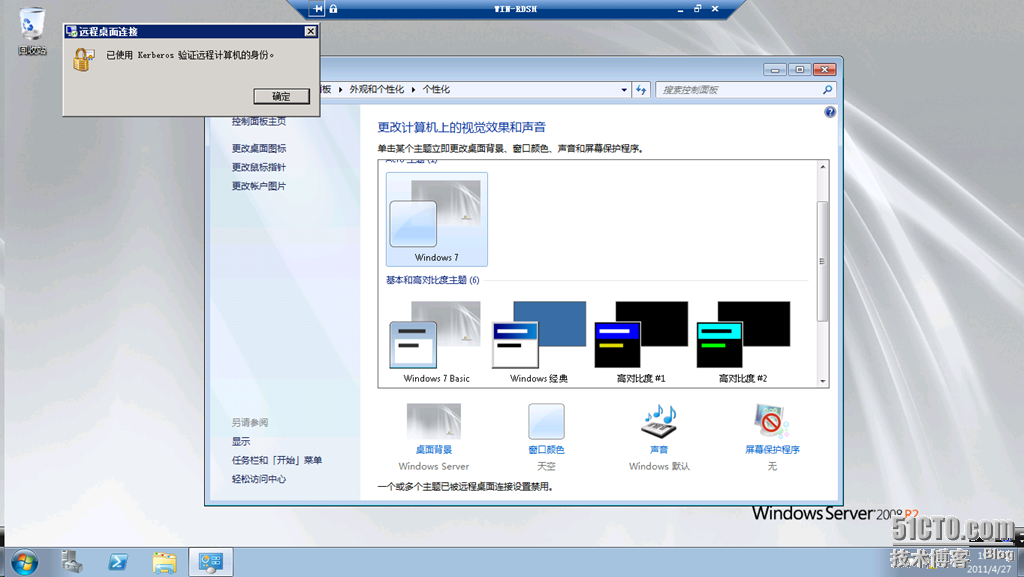
本文列出了一些远程到 Linux 服务器的其他解决方案,如果您在服务器上具有 root 用户权限,这似乎是一个不错的选择。
:
mac使用vnc远程登录.04桌面
1.安装
安装mac连接远程服务器软件,如下:
sudo apt-get
2.配置vnc密码
-
3.启动vnc服务
- - - ~/.vnc/
最好在后台运行
---------------------
发表评论